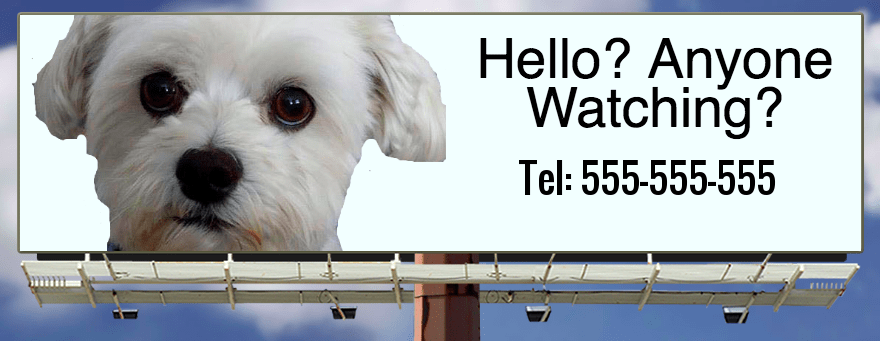كيفية تسجيل الدخول إلى جهاز الكمبيوتر الذي يعمل بنظام Windows 10 باستخدام بصمة إصبعك
الأمان مايكروسوفت ويندوز 10 مرحبا ويندوز بطل / / March 17, 2020
تاريخ آخر تحديث

إذا كان الكمبيوتر المحمول الخاص بك يحتوي على قارئ بصمات الأصابع ، تسمح لك Microsoft بتسجيل الدخول إلى Windows 10 باستخدام أصابعك. فيما يلي نظرة على إعداد الخيار باستخدام Windows Hello.
عندما يتعلق الأمر بتسجيل الدخول إلى جهاز الكمبيوتر الخاص بك ، يحتوي Windows 10 على مجموعة من الخيارات. بالتأكيد ، يمكنك استخدام كلمة مرور تقليدية أو رقم تعريف شخصي لتسجيل الدخول. أو استخدم التحايل كلمة مرور الصورة اختيار. ولكن إذا كان لديك جهاز قادر على استخدام المقاييس الحيوية ، فيمكنه تسهيل تسجيل الدخول. لقد أظهرنا لك كيفية الإعداد Windows Hello التعرف على الوجوه مع كاميرا ويب متوافقة. وهنا سنلقي نظرة على استخدام بصمة إصبعك.
قم بتسجيل الدخول إلى Windows 10 باستخدام Fingerprint
لإعداده ، افتح الإعدادات> الحسابات> خيارات تسجيل الدخول. ثم حدد "Windows Hello Fingerprint" للطريقة التي تريدها لتسجيل الدخول إلى الجهاز وانقر على زر "إعداد".
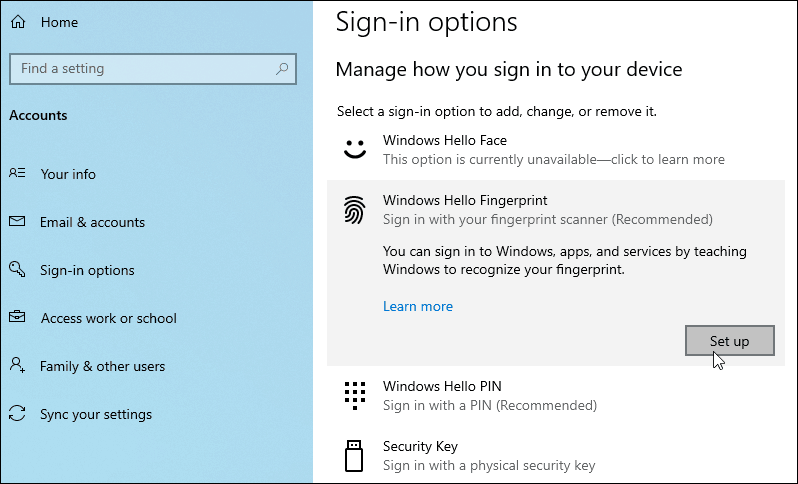
بعد ذلك ، الأمر يتعلق فقط باتباع الإرشادات التي تظهر على الشاشة لتشق طريقك عبر معالج الإعداد. ابدأها وسيُطلب منك إدخالها رقم التعريف الشخصي أو كلمة المرور أول.
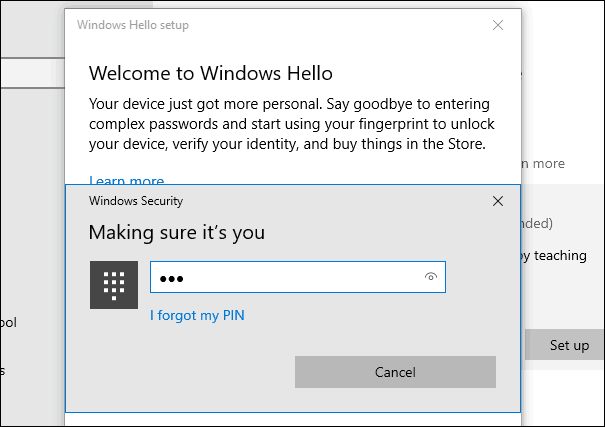
بعد ذلك ، ما عليك سوى البدء في تمرير الإصبع الذي تريد استخدامه على المستشعر حتى يتمكن Windows من الحصول على قراءة كاملة للطباعة.
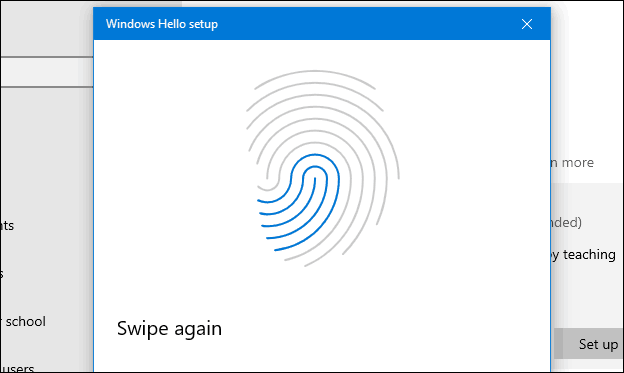
بمجرد اكتماله ، سترى الرسالة التالية ويمكنك إضافة إصبع آخر إذا أردت. بالطبع ، يمكنك إضافة بصمة إصبع أخرى لاحقًا في أي وقت من خلال الرجوع إلى خيارات تسجيل الدخول.
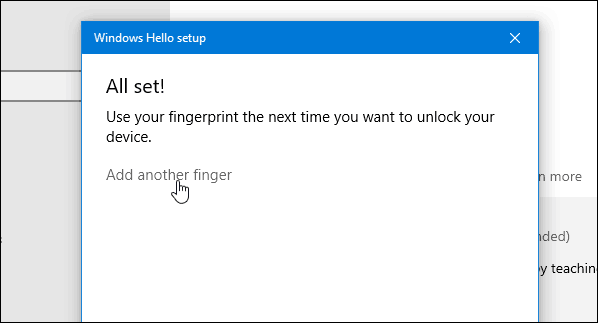
بمجرد إعداده ، في المرة التالية التي تقوم فيها بتسجيل الدخول أو إعادة تشغيل النظام ، ستحتاج فقط إلى استخدام قارئ بصمات الأصابع لتسجيل الدخول إلى نظامك.
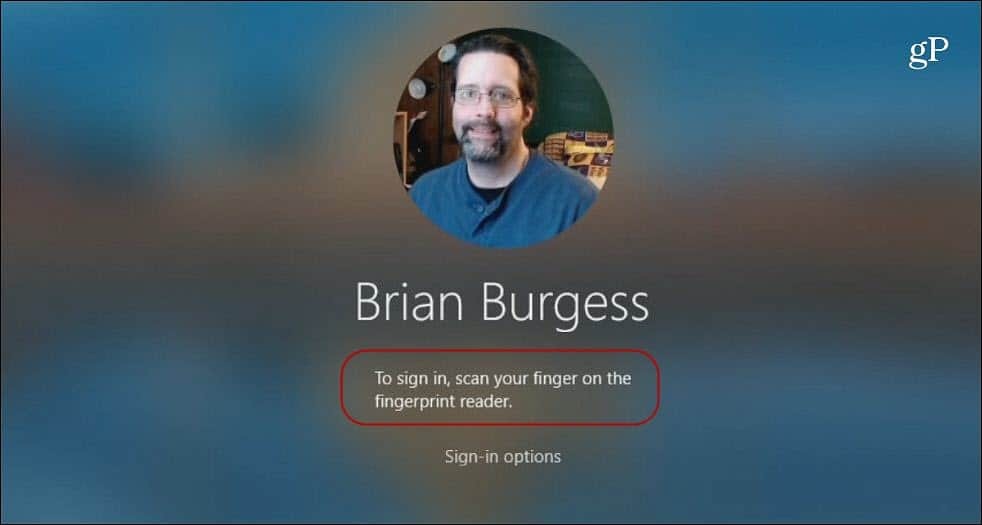
لاحظ أن استخدام هذا الخيار سيختلف قليلاً اعتمادًا على مستشعر بصمة الإصبع وجودته. ويمكن أن يكون Windows دقيقًا بعض الشيء عند إعداده أو تسجيل الدخول. فقط جرب التمرير أبطأ أو أسرع ، اضغط بقوة أكبر ، إلخ.
قد تحتاج أيضًا إلى التأكد من نظافة المستشعر لقراءة طباعتك. يمكنك تنظيفه باستخدام قطعة قماش ناعمة والكحول المحمر. أو ، مهما كانت توصي الشركة المصنعة. إذا استمر الفشل ، يمكنك دائمًا النقر على "خيارات تسجيل الدخول" واستخدام رقم التعريف الشخصي أو كلمة المرور بدلاً من ذلك.
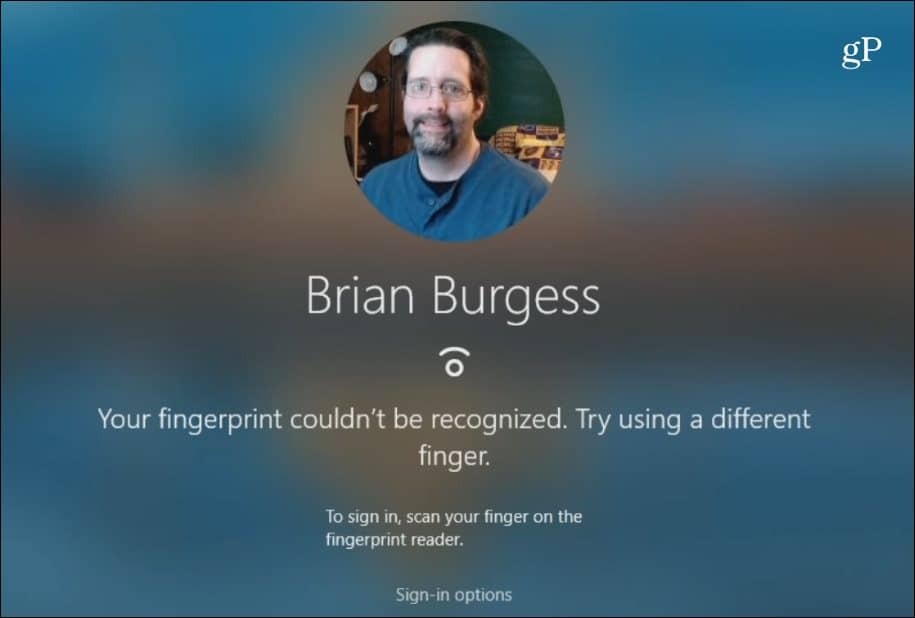
الأمان الإضافي الذي يوفره Windows Hello هو خيار جيد لتسجيل الدخول إلى جهاز الكمبيوتر الخاص بك وبعض تطبيقات Windows. ولكن تذكر ، كجزء من خطتك الأمنية العامة ، تأكد من أنك تستخدم كلمة مرور قوية أينما تذهب عبر الإنترنت. لتسهيل إدارة كلمة المرور ، يمكنك استخدام ميزة كلمة المرور المضمنة في متصفحك. أو استخدم أداة تابعة لجهة خارجية مثل 1Password أو LastPass - كلاهما يوفر سهولة إنشاء كلمات المرور وميزات أمان إضافية. أيضا ، تأكد من تمكين المصادقة ذات العاملين لكل موقع وخدمة تدعمه.